最新版Petrel地质建模手册1
Petrel中文操作手册

Petrel软件实例操作流程目录第一章Petrel简介1.1安装并启动Petrel (01)1.2界面介绍 (02)1.3常用术语 (10)第二章Petrel处理流程介绍2.1数据准备 (15)2.2断层建模 (20)2.3 Pillar 网格化 (30)2.4创建层面网格 (35)2.5时深转换 (40)2.6细分地层 (42)2.7建立几何模型 (43)2.8离散化测井曲线 (44)2.9数据分析 (45)2.10相建模 (50)2.11属性建模 (62)2.12体积计算 (71)2.13绘图 (75)2.14井轨迹设计 (77)2.15油藏数值模拟的数据输入和输出 (80)第一章Petrel简介1.1安装并启动Petrel把安装盘放入光驱,运行Setup.exe程序,根据提示就可以顺利完成安装,在安装的过程中同时安装DONGLE的驱动程序,安装的过程中不要把DONGLE插入USB插槽,安装完毕,再插入DONGLE,如果LICENSE过期,请和我们技术支持联系,然后按下面的顺序打开软件。
1. 双击桌面上的Petrel图标启动Petrel。
2. 如果是第一次运行Petrel,将出现一个Petrel的介绍窗口。
3. 打开Gullfaks_Demo项目。
点击文件>打开项目,从项目目录中选择Gullfaks_2002SE.pet。
1.2界面介绍1.2.1菜单/ 工具栏与大多数PC软件一样,Petrel软件的菜单有标准的“文件”、“编辑”、“视图”、“插入”、“项目”、“窗口”、“帮助”等下拉菜单,以及一些用于打开、保存project的标准操作按钮。
在Petrel的显示窗口的右边是对应于操作进程的工具栏,这些工具是否有效取决于选择进程表中的哪个进程。
操作步骤1.点击上面工具栏中的每一项看会出现什么,你可以实践一些感兴趣的选项。
2.将鼠标放在工具栏中的按钮上慢慢移动,将会出现描述每一个按钮功能的文本出现。
petrel RE详细培训资料
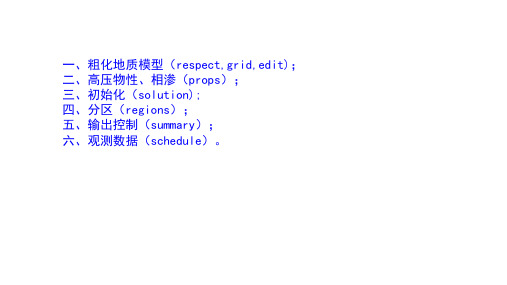
纵向上zone分区-基于储量 可以选择怎么分
分区-基于PVT、相渗 计算同上,
纵向上zone分区-基于储量
纵向分区-基于PVT、相渗
平面分区-基于PVT、相渗
多边形多个分区
例如做3个分区
名字要唯一
怎么设置显示井的方式(井很长,显示不一样)
怎么设置显示井的方式(井很长,显示不一样)
打开文件夹,找到主文件 (data)
去文件目录下找到这个文件, 并进行修改
就是这个 文件
编写椭圆里的信息,可调用这个文件,并 且要把mult这个文件拷到主文件夹下。
以上做完之后,可重新define一个case, 然后运行模拟,去比较结果。
三、如何修改断层传导系数
可以对每个断层的传导系数进行修改,0.5 是半封闭,1是不封闭,0是完全封闭
2、导入EV文件
匹配好井名
2、导入EV文件
对时间的设置一 定要改成一致
2、导入EV文件
上下都要勾上才 能显示
3、自动方式设计完井
里导入射孔文件
这个时间是创建井的时间
套管
创建一个简 单完井事件
五、如何导入井的历史数据
五、如何导入井的历史数据
五、如何导入井的历史数据 名字要匹配
五、如何导入井的历史数据
网格的趋势线方向 ,一般参考主断层 的方向
第一步:平面网格的粗化
粗化到的模型,现 在只有平面的网格
第二步:纵向网格的粗化
输出的粗化模型 原始模型
可以把zone减少,比方说3个搞成 2个,但是注意zone1的底深和 zone2的顶深要一致
第二步:纵向网格的粗化
layering也可以粗化
第二步:纵向网格的粗化
一、粗化地质模型(respect,grid,edit); 二、高压物性、相渗(props); 三、初始化(solution); 四、分区(regions); 五、输出控制(summary); 六、观测数据(schedule)。
Petrel地震地质解释和建模使用技巧
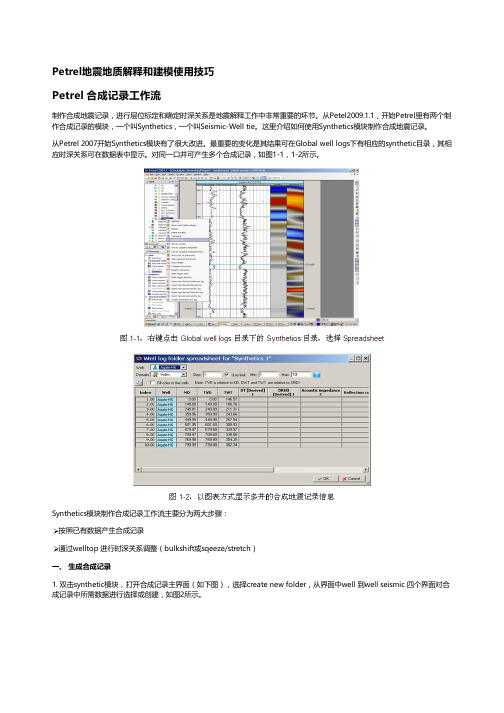
Petrel地震地质解释和建模使用技巧Petrel 合成记录工作流制作合成地震记录,进行层位标定和确定时深关系是地震解释工作中非常重要的环节。
从Petel2009.1.1,开始Petrel里有两个制作合成记录的模块,一个叫Synthetics,一个叫Seismic-Well tie。
这里介绍如何使用Synthetics模块制作合成地震记录。
从Petrel 2007开始Synthetics模块有了很大改进。
最重要的变化是其结果可在Global well logs下有相应的synthetic目录,其相应时深关系可在数据表中显示。
对同一口井可产生多个合成记录,如图1-1,1-2所示。
Synthetics模块制作合成记录工作流主要分为两大步骤:按照已有数据产生合成记录通过welltop 进行时深关系调整(bulkshift或sqeeze/stretch)一、 生成合成记录1. 双击synthetic模块,打开合成记录主界面(如下图),选择create new folder,从界面中well 到well seismic 四个界面对合成记录中所需数据进行选择或创建,如图2所示。
Well:选择要做合成记录的井,可多选,但每口井必须有相应的数据(DT和子波)。
Sonic and time:确定原始输入数据及时深关系。
根据实际数据品质,如果有checkshot,可用来做DT曲线校正;所有井上时深关系以工区井目录,以及每口井的Settings界面里Time界面下设置为准,Synthetics界面里的Overwrite global time log项不启用。
Create synthetic seismogram:创建合成记录选择创建合成记录所需数据:Density、Acoustic Impedence、Reflectiotion coefficients和Wavelet。
如果这些数据都不存在,或者希望修改参数重新创建,则点击黄色星状按钮创建新数据。
Petrel储层地质建模

Petrel储层地质建模软件Petrel为多学科一体化工作提供了研究平台,适用于各种油藏类型。
利用多资料的综合分析与研究,Petrel可以精确描述油气藏及其孔渗饱等属性参数的空间分布,计算其储量、定量估算风险性、从而降低开发成本,提高效益。
Petrel 由以下六个软件包组成,在核心系统的支持下,各系统可以独立或协同工作。
Petrel以更快、更精确、更为经济的技术手段满足了精细地质研究对软件的需求。
◇地震资料解释系统(Petrel Geophysics)◇地质综合分析系统(Petrel GeoScience)◇地质建模系统(Petrel Modeling)◇油藏工程系统(Petrel Reservoir Engineering)◇实时决策系统(Petrel Realtime)◇数据与成果浏览系统(Petrel Viewer)集成化数据管理平台确保了各主流公司软件的兼容问题。
包括:Landmark、Geoframe、Eclipse、VIP、Earthvision、RMS等标准数据格式。
实现对数据的集中储存、管理与共享,统一勘探、开发数据,数据的标准化程度得到极大提高。
地震资料解释系统(Petrel Geophysics)提供完整的微机地震资料综合解释解决方案。
可快速实现常规地震资料剖面解释和三维立体解释、提取地震属性、瞬层属性平面成图、进行速度分析及域转换,利用蚂蚁追踪模块可以实现断层自动解释及提取,并可直接转换到模型中建立构造框架。
全方为满足科研与生产所需的各种功能,通过地震数据网格重采样建立地震实体模型,预测有利目标。
◇合成记录及层位标定◇地震数据叠后处理◇自动构造解释◇地震储层反演◇层位及断层追踪解释◇地质体雕刻◇速度分析及域转换◇地震重采样◇储层预测及目标优选地质综合分析系统(petrel GeoScience)Petrel为用户提供完整的地质基础研究一体化解决方案。
可以进行测井解释、沉积微相划分、地层对比、储层四性关系研究等工作。
petrel操作手册

petrel操作手册本文将会介绍Petrel操作手册,并提供相应的操作步骤。
Petrel是一款用于地质模型建立、分析和可视化的软件。
下面将详细介绍如何使用Petrel完成地质模型建立。
第一步、创建项目在Petrel中打开新项目时,可以创建一个新的空白项目或导入已有项目。
在开始新项目时,需要输入项目名称和项目描述,并选择一个项目目录或创建一个新的目录。
此外,还可以选择一个默认的数据仓库和一个默认的工作区。
第二步、导入数据Petrel支持多种格式的数据导入。
在导入之前,需要确保数据格式正确并具有必要的元数据。
在导入数据之前,可以先定义数据类型、数据格式和属性等元数据信息,并设置坐标系和地震属性。
然后,可以使用Petrel的导入向导将数据导入到项目中。
第三步、创建地质模型Petrel提供了各种工具和算法来创建地质模型。
在开始之前,需要确定地质模型的范围、地球物理属性和地震数据。
可以使用Petrel的网格化工具创建网格,并使用地球物理数据来定义地质单元。
使用“构建模型”工具可以创建模型,并在模型中添加地球物理数据和地震数据。
第四步、分析和可视化Petrel提供了许多分析和可视化工具来优化和理解地质模型。
可以使用调色板和过滤器来可视化地球物理属性和地震数据,使用剖面工具和交互式工具来分析模型的三维分布和二维分布。
还可以使用Petrel 内置工具进行模拟,模拟过程包括模型搭建、模拟参数设定、模拟演示等。
总之,Petrel操作手册提供了许多工具和算法来创建、分析和可视化地质模型。
上述步骤仅是基本操作,读者可以根据自己的需要和实际情况进一步学习和使用。
Petrel是一个非常强大的工具,具有广泛的适用性和丰富的功能,旨在帮助地质学家、地球物理学家和油田工程师等地球科学从业人员完成各种任务。
可能是最简单的Petrel建模流程
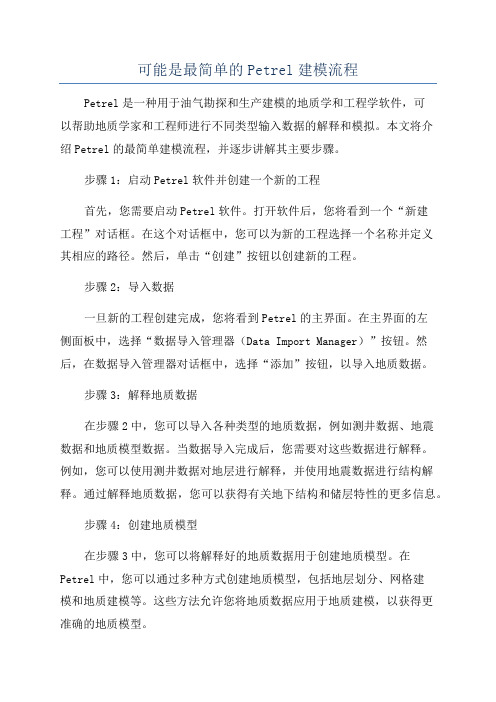
可能是最简单的Petrel建模流程Petrel是一种用于油气勘探和生产建模的地质学和工程学软件,可以帮助地质学家和工程师进行不同类型输入数据的解释和模拟。
本文将介绍Petrel的最简单建模流程,并逐步讲解其主要步骤。
步骤1:启动Petrel软件并创建一个新的工程首先,您需要启动Petrel软件。
打开软件后,您将看到一个“新建工程”对话框。
在这个对话框中,您可以为新的工程选择一个名称并定义其相应的路径。
然后,单击“创建”按钮以创建新的工程。
步骤2:导入数据一旦新的工程创建完成,您将看到Petrel的主界面。
在主界面的左侧面板中,选择“数据导入管理器(Data Import Manager)”按钮。
然后,在数据导入管理器对话框中,选择“添加”按钮,以导入地质数据。
步骤3:解释地质数据在步骤2中,您可以导入各种类型的地质数据,例如测井数据、地震数据和地质模型数据。
当数据导入完成后,您需要对这些数据进行解释。
例如,您可以使用测井数据对地层进行解释,并使用地震数据进行结构解释。
通过解释地质数据,您可以获得有关地下结构和储层特性的更多信息。
步骤4:创建地质模型在步骤3中,您可以将解释好的地质数据用于创建地质模型。
在Petrel中,您可以通过多种方式创建地质模型,包括地层划分、网格建模和地质建模等。
这些方法允许您将地质数据应用于地质建模,以获得更准确的地质模型。
步骤5:导入生产数据在创建了地质模型之后,您可以导入生产数据,以评估油田或气田的生产潜力。
在Petrel的左侧面板中,选择“数据导入管理器(Data Import Manager)”按钮,并选择“添加”按钮,以导入生产数据。
然后,使用这些生产数据对地质模型进行评估,以确定最佳的开发方案。
步骤6:评估生产方案在步骤5中,您导入了生产数据并将其应用到地质模型中。
您可以使用这些数据来评估不同的生产方案,并找到最佳的开发策略。
例如,您可以尝试不同的注水井和采油井配置,并使用模型进行模拟以评估不同方案的效果。
PETREL操作手册文字版
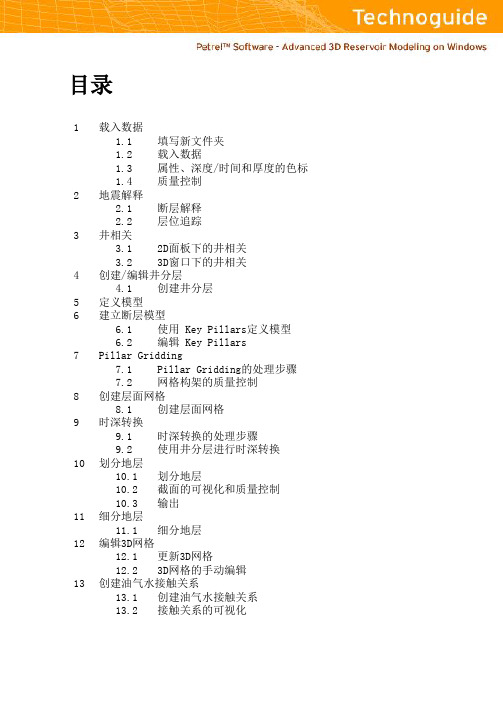
填写新文件夹 载入文件 色标模板充填 截面显示开关
1.1 填写新文件夹
在把数据载入PETREL之前, 必须建立文件夹来存放不同类型的输入数据.在载入数据 时, 会弹出一个用来定义文件格式“Input File dialog” 的对话框, 数据应该依照不同的 类型放入不同的文件夹.
PETREL 支持多种格式用于数据的载入和输出 (参见表3, Getting Started Manual).
备注:
设置色标的另外一种方法是打开某一 等值面,等容线和属性的设置窗口(双击 PETREL资源管理器中的对象名称)设 定颜色刻度和最大、最小值.
1.4 质量控制
输入数据的质量控制对于模型的建立非常重要. 在显示窗口显示输入数据(放大,旋转, 全景),检查数据的不一致性. 使用截面模式是检查相交层面和其他不一致性的有力工 具. 显示检查以后打开settings 对话框检查输入数据的统计资料.
解释层位:
1. 插入Inline Intersection并显示地震 数据( 蓝色的按钮) .
2. 单击Seismic Interpretation处理步骤 使之处于活动状态.
3. 单击功能栏中的Interpret Horizon 按 钮 (或使用快捷键 H).
4. 然后单击功能栏中的 Guided autotracking 按钮.
- 观察3D下的变化.
10. 改变地震剖面的settings 窗口中颜 色 (在 colors 标签中). 移动颜色设置中 的不透明曲线,观察变化.
备注:
3D下对地震解释的结果进行质量控制 的最佳方法是使用地震面播放器显 示数据体的内部信息.
3. 井相关
PETREL可以在屏幕上进行快速相关操作. 在井剖面可以进行多井显示,层位拾取,基 准面校正,加入新井和相关过的井进行比较.
Petrel中文操作手册
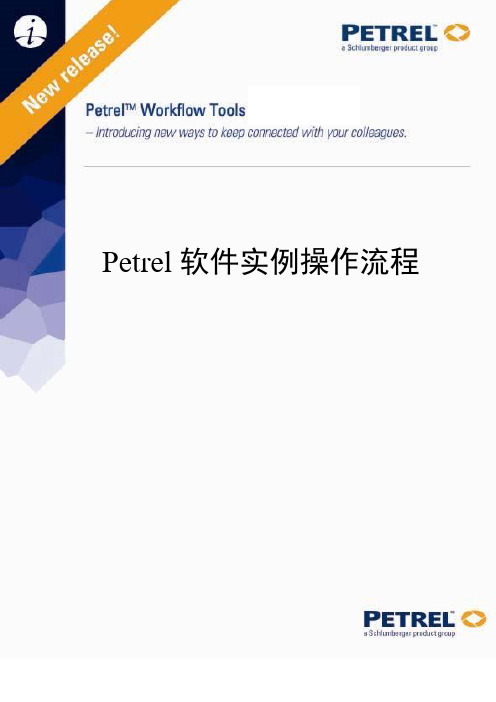
Petrel软件实例操作流程目录第一章Petrel简介1。
1安装并启动Petrel……………………………….。
.01 1。
2界面介绍…………………………………………。
..02 1。
3常用术语…………………………………………。
.。
10第二章Petrel处理流程介绍2.1数据准备.............................................。
(15)2.2断层建模.............................................。
(20)2。
3 Pillar 网格化………………………………….…。
302.4创建层面网格……………………………………。
352.5时深转换………………………………………….。
402。
6细分地层 (42)2.7建立几何模型………………………………….…。
432.8离散化测井曲线…………………………………。
442。
9数据分析 (45)2.10相建模…………………………………….。
……。
.502。
11属性建模……………………………………….。
62 2。
12体积计算……………………………………。
.….。
712。
13绘图………………………………………….。
…。
.75 2。
14井轨迹设计…………………………………。
….。
772.15油藏数值模拟的数据输入和输出………。
.……。
80第一章Petrel简介1.1安装并启动Petrel把安装盘放入光驱,运行Setup.exe程序,根据提示就可以顺利完成安装,在安装的过程中同时安装DONGLE的驱动程序,安装的过程中不要把DONGLE插入USB插槽,安装完毕,再插入DONGLE,如果LICENSE过期,请和我们技术支持联系,然后按下面的顺序打开软件.1. 双击桌面上的Petrel图标启动Petrel。
2. 如果是第一次运行Petrel,将出现一个Petrel的介绍窗口。
3。
打开Gullfaks_Demo项目.点击文件〉打开项目,从项目目录中选择Gullfaks_2002SE.pet。
- 1、下载文档前请自行甄别文档内容的完整性,平台不提供额外的编辑、内容补充、找答案等附加服务。
- 2、"仅部分预览"的文档,不可在线预览部分如存在完整性等问题,可反馈申请退款(可完整预览的文档不适用该条件!)。
- 3、如文档侵犯您的权益,请联系客服反馈,我们会尽快为您处理(人工客服工作时间:9:00-18:30)。
Intro to Petrel
Import data
Petrophysical Modeling
Plotting
Volume Calculation
Well Design
Process Manager
Petrel Seismic Visualization and Interpretation
Course contents
Seismic data - Geometry
1. Go to the Geometry tab of the seismic input data 2. Lateral geometry and Lateral translation/ rotation are available for edit dependent on the loading method of the seismic 2 3. Vertical geometry are available for edit independent of the loading method of the seismic
Day 2
Generate Attribute cubes Generate Ant-tracking cube Auto generate fault patches Edit fault patches Convert fault patches to fault
Day 3
Refine interpretation Horizon operations Make surfaces Surface operations Attribute maps Process Manager Depth conversion Geophysics in Property
3
1
2
Note: If selecting Line detection method – Automatic, trace headers will be analyzed and the most likely line/inline and trace/crossline headers are selected. When the automatic method is selected, scanning is unavailable since the headers are undetermined until the SEGY file is read.
3
4. Vintages are mainly used to display the same line number and outline from different seismic cube versions in an interpretation window
4
SEG-Y settings
Seismic bulk data storage – the seismic main folder
1. Insert ‘New seismic main folder’ 2. The Seismic main folder appears in the Input pane with a predefined hierarchy 3. Right click or use the Insert menu to add seismic survey folders
Petrel workflow tools:petrel工作流程 工具
Data Import Seismic Well Correlation:井相关 Fault Modeling Pillar Gridding Zonation and Layering
Facies Modeling
Edit Input Data
• • • • • • • • • • • • Specify Project Unit System Import seismic data Learn how to use SEGY-settings Learn how to set Base Map annotations Learn how to use the 2D survey manager Learn how to create a Mis-tie set Learn how to crop data Use seismic calculator Display volume walls Transfer data through the Reference project tool Export options Converting pre-Petrel2007.1 seismic projects
1. Open settings for the imported seismic, go to the SEG-Y Settings tab 1 2. The three sub tabs contain loading parameters, and listing of the binary and ASCII headers 2
interpretation
Volume extraction Train Estimation Model Seismic interpretation
modeling
Set up Scaled Plots
Data Import, Cube handling and QC
Objectives
Loading seismic data - Import parameters
4. Set Line detection method other than Automatic. Specify Inline/crossline number byte positions. For 2D lines, byte position for CDP and SP is changeable 5. It is possible to scan a specified number of traces to QC the parameter selection 6. In the Input Data Dialog window, select the desired color template and correct domain
1 2 3
Units must be set correct when importing data. There is no automatic unit conversion except when importing data. Since Petrel recognizes the import data just as numbers, i.e. depths, changing the units will not change the data itself
Loading seismic data - Import with preset parameters
1. Right click on a survey folder and use ‘Import (on selection)’ 2. Select the file, set ‘Files of type’ and click Open 3. Set corresponding data type (2D/3D), define vintage and Line detection method
4 6
5
Note: Messages related to import of seismic data is added to the Petrel messages log
Seismic vintages
1. Expand the Vintages folder found in the Seismic main folder 1
Setting project units
1. Open Project Settings from the Project menu
2. Go to the Uniቤተ መጻሕፍቲ ባይዱs tab. Change Units system to correct settings 3. Select the corresponding coordinate system from the Projection button
1
3
Note: If loading 2D seismic, 3D seismic in ZGY format or 3D seismic SEG-Y with preset parameters and selecting Line detection method – Automatic, Lateral geometry and Lateral translation/rotation cannot be changed. The remaining methods for loading 3D SEG-Y data enables redefining the geometrical extent of the seismic
1
2
3
Note: The seismic main folder contains by default a Vintage folder (to be explained later), Interp survey inclusion filters and an Interpretation folder with an active seismic horizon. Only one Seismic main folder can exist in a project.
2. The vintage names are given sequentially when importing data using Set default vintage
